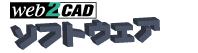トラス・ラーメン構造の応力計算ができます。
骨組みやフレーム要素で構成される実際の構造物に合わせて3次元、または、2次元のモデリングを行い、支持や荷重条件、材料などの条件を定義することで、変位やモーメント、応力などを計算する事ができます。
数値と画像で一目で分かる計算結果
計算結果をより分かりやすくするために、静止画、動画、数値情報で表示します。
「フレーム構造計算」で求められる計算結果は、こちらの「製品仕様」から「計算モジュール仕様一覧」をクリックし、ご確認ください。
イメージ表示で視覚的に判断できます
構造物の変位、軸力、部材の圧縮・引っ張りがイメージ表示されて一目で分かります。同時に最大曲げモーメントや曲げ応力の発生位置も表示します。また、部材軸ごとの曲げモーメント線図や、せん断力線図なども表示します。
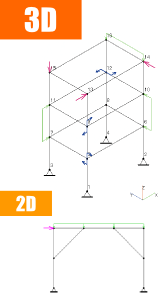 |
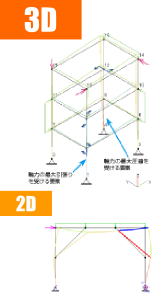 |
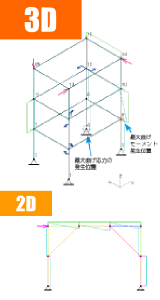 |
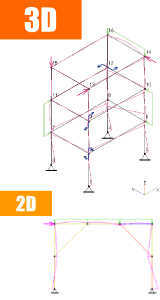 |
| 計算前 | 変位の表示 | 部材Y軸せん断応力図の表示(2Dは部材Z軸せん断応力図) | 部材Y軸モーメント図の表示 |
アニメーションで表示で、より分かりやすく
アニメーションを表示させることにより、変位やモーメント、せん断力の大きさもをより視覚的に判断することができます。
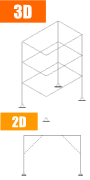 |
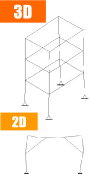 |
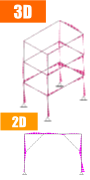 |
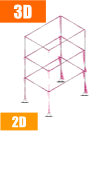 |
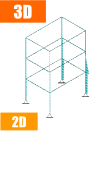 |
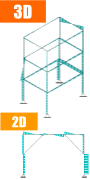 |
| 変位図 | 部材Y軸曲げ モーメント線図 |
部材Z軸曲げ モーメント線図 |
部材Y軸 せん断力線図 |
部材Z軸 せん断力線図 |
数値で表示、最大値もすぐに見つけられます
構造物全体の最大曲げモーメントや曲げ応力、各節点・要素の値を数値で表示します。最大値の箇所は、ハイライトして膨大な数値の中でもどこが一番大きい数字か容易に見つけることが出来ます。
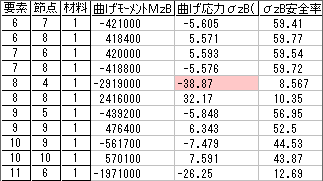
特定部分のみの結果の確認に便利な「通りベース計算機能」
特定の通り面の計算結果だけの出力を行うことができ、部分的な確認を行うことができます。
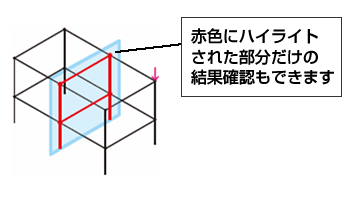
計算した構造物を材料集計と重量表示で、コスト計算に活用できます
計算に使われた材料を種類や長さ別に集計し、重量表示することができます。

計算結果は、さまざまな形で出力できます
計算結果は、印刷、PDF、BMP形式など、用途・目的に合わせた形で出力ができます。 また、計算結果の数値はボタン一つで、EXCEL上で表示。結果を元に資料作成などでご利用いただけます。
対応可能な出力形式は、仕様・動作環境ページにてご確認ください
フレーム構造解析 立体で作成した出力サンプルはこちら → 事例・動画・出力サンプルページにて
多彩なモデリング方法で構造物の作業時間を短縮
直感的な操作から細かな作業まで、モデリング効率をアップするためのさまざまな入力方法を用意しています。
マウスで直接入力
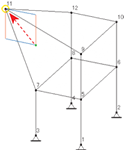
マウス操作だけで構造物の作成が出来ます 節点を直接操作して要素をラバーバンドのように伸び縮みさせながら、直感的な編集が可能です。
DXFからモデリング
CADで作成したDXFファイルを取り込み3次元の構造物を作成できます。
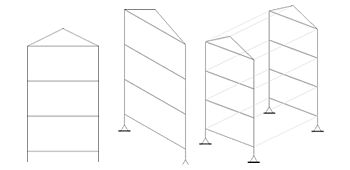
直接座標入力で細かな入力にも対応
CADで作成したDXFファイルを取り込み構造物を作成できます。
EXCEL入出力機能
入力した座標情報をEXCELへ出力してしたり、EXCELで入力した座標情報をフレーム構造計算に読み込む事ができます。 モデリング時の座標値を式で求めたり、マクロを使った入力など、入力の自由度の幅が広がります。
複数段の構造物を一発作成!「構造作成ウィザード」
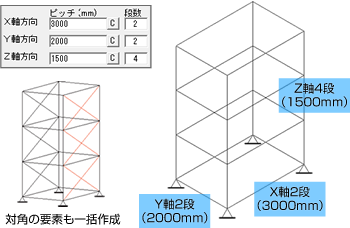
縦、横、奥行き方向に複数段の構造を簡単に作成できます。 よく使う段数や長さは、テンプレートとして保存できるので、類似の構造物の計算時には大幅に作業効率の短縮が図れます。 XYZ各方向別に材料定義ができ、モデリングと同時に材料設定も一度で行うことが出来ます。 構造物を補強するためのブレース材も構造作成ウィザードで簡単モデリングができます。
別で作成した構造物を組み合あわせてさらにモデリング工数削減
既存ファイルの構造要素を現在作成中の構造に追加挿入できます。基礎などのよく使う構造は、事前にテンプレートとして準備しておくことで、大きく複雑な構造であっても効率よく作成することが可能です。
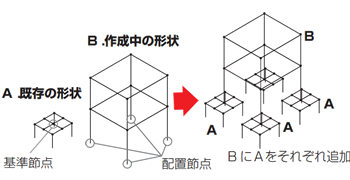
壁・床など面を張った状態の構造物のモデリング・計算できます。
フレーム構造計算は、解析対象を骨組みフレーム構造物に限定していますが、壁や床を格子状の要素とする事で、近似での計算が可能です。 専用の「格子壁・床」コマンドにより、簡単に壁や床状態のモデリングを可能にします。
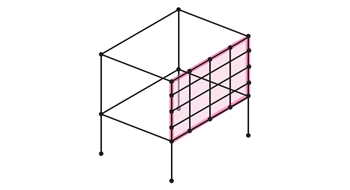
多彩な条件定義が出来、さまざまな構造物に対応できます。
一つの構造物に異なる材質・材料の部材を利用した計算も可能です。最大200種類の材質・材料を利用できるので、多種類の部材を利用した構造物にも対応します。
24種類の支持条件で、あらゆる支持状態や結合状態を再現
- 自由
- 全固定
- ピン支持
- バネ支持
- 強制変位
- 柱脚
- X解除
- Y解除
- Z解除
- X固定
- Y固定
- Z固定
- X回転
- Y回転
- Z回転
- XY回転
- XZ回転
- YZ回転
- X+自由
- Y+自由
- Z+自由
- X-自由
- Y-自由
- Z-自由
ピン接合や剛接合をはじめ、24種類の支持条件の定義が出来ます。ある方向のみを固定/開放できる支持条件に加え、構造物基礎などのモデルに利用できる、ばね支持や鉄骨構造で露出型柱脚などで利用できる回転ばね支持など、特定目的向けの支持条件も用意しています。
ピン接合と剛接合の組合せ、トラス部材とラーメン部材の混合計算も可能
片方がピン接合、反対側が剛接合などの組合せも可能です。
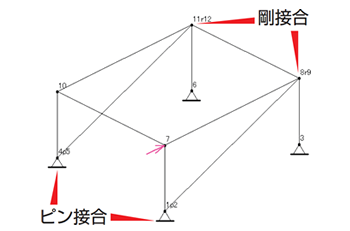
トラス構造とは両端をピン接合して軸力のみを受ける部材を使った構造物で、三角形を基本として組み立てられています。しかし、一般にトラス構造といわれるものでも、実際に は一本の鋼材の部分はラーメン部材とし、斜材を両端ピン固定のトラス部材として計算しなければならないものもあります。このような構造物の計算もできます。
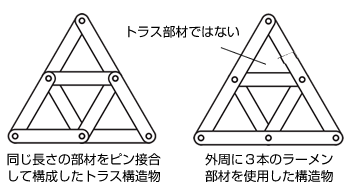
面倒な回転バネ定数計算も簡単
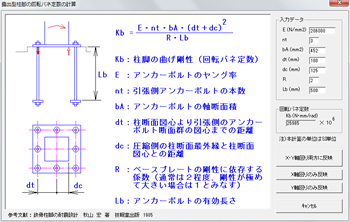
回転ばね支持で必要になる回転バネ定数の専用計算コマンドを用意しています。アンカーボルトやベースプレートの情報を入力するだけで、回転バネ定数を求めることができます。
集中・分布・台形/三角・モーメント荷重などの条件定義が可能です。
さまざまな荷重条件を用意しています。入力した条件はイメージ表示されるので、荷重の方向なども視覚的に判断が出来ます。
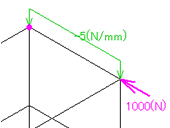 |
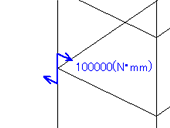 |
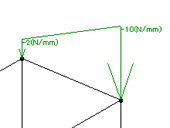 |
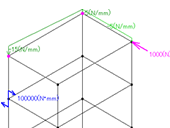 |
材料・材質選択
同時に200 種類の異なる材料を利用した構造物の計算可能
よく使われる材料や材質はライブラリとして標準装備。一覧から選ぶだけで、材料や材質を設定できます。
縦弾性係数E、基準強さ f、密度p、ポアソン比などの値を入力することで、独自の材料や材質を使った計算も可能です。
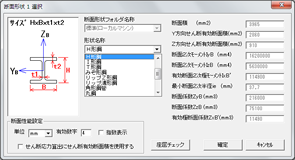

選択した材料の座屈チェック機能で事前確認が可能
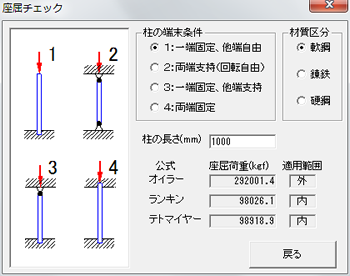
選択した材料・サイズに対して柱のサイズと端末条件、材質から、オイラー、ランキン、テトマイヤー方式による座屈荷重の計算ができ、簡単な座屈荷重の目安として利用できます。
業務効率をアップするための更なる便利な機能
フレーム構造計算 平面では、ユーザーの声を元にバージョンアップを重ね、機能追加及び強化を行い、単なる計算ソフトではなく実務に使えるための機能も用意しています。
材料・材質ライブラリを標準装備。すぐにご利用いただけます。
42種類の材質ライブラリ
一般的に使用する材質を標準登録。また、鉄骨構造用材質データが、板厚による区分も追加し、鉄骨設計で使われる多くの材質を網羅しています。 材質一覧は、仕様・動作環境ページを参照ください
17種類800サイズ以上の鋼材ライブラリ
一般的に使用する鋼材を標準登録。独自の鋼材も断面性能を入力する事で構造物に利用する事ができます。 断面性能の計算はCADTOOLフレーム構造解析の「断面性能計算」が便利です。 材質一覧は、仕様・動作環境ページを参照ください
 |
 |
 |
 |
 |
 |
 |
 |
EXCELで独自の材質・材料ライブラリを簡単に作れます。
材質。材料情報はCSV形式のため、EXCELなどで容易に編集が可能です。
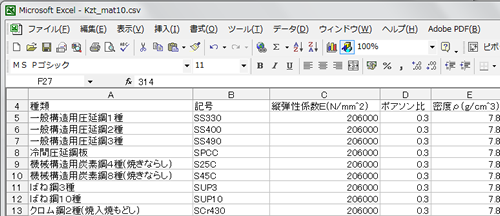
計算結果の比較・繰り返し計算に便利な荷重パターン設定と連続計算
荷重パターン条件と連続計算
ひとつの構造物に対して、異なる複数の荷重パターン(最大50パターン)を定義する事ができます。また、荷重パターン同士を合成して新たなる荷重パターンを作ることも出来るので、複数の荷重パターンの組合せを容易に設定する事が可能になります。
これらの全ての荷重パターンをバッチ処理で連続計算を行うことができます。計算した結果は画面を切り替えながら比較する事ができます。また、計算と同時に結果を一括で各種(印刷、PDF 出力、BMP 出力、CSV 出力、HTML 出力)出力することができます。
| 集中荷重のみの場合 | 分布荷重が発生した場合 | 逆方向に分布荷重が 発生した場合 |
構造物全体に加速度が 発生した場合 |
|---|---|---|---|
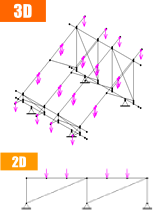 |
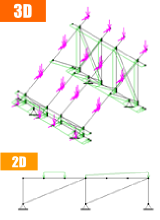 |
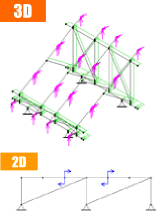 |
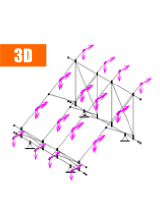 |
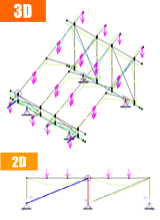 |
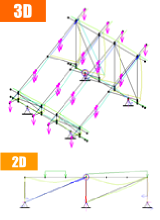 |
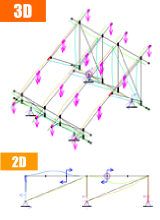 |
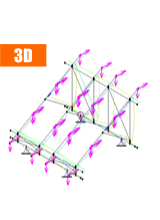 |
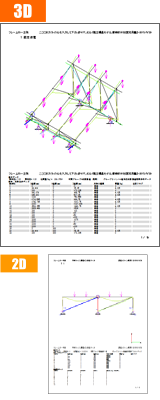 |
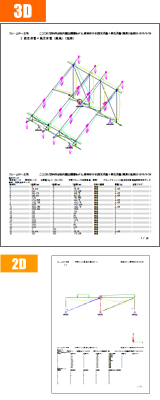 |
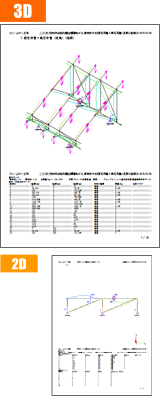 |
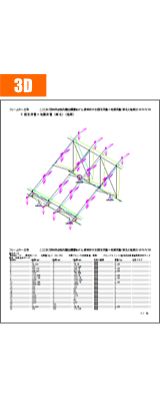 |
※「フレーム構造解析 2D」では、構造物の形状は2D平面のみ取り扱う事ができます。
※3D構造物は「フレーム構造解析 3D」「フレーム構造解析 3D動解析」で取り扱う事ができます。
※3Dでは動解析を初回起動から15日間製品版としてご利用でき、15日後は機能制限体験版となり節点数が16点までとなります。
※ソフトウェア仕様の詳細についてはこちらの「価格と製品仕様」ページを参照してください。
応用事例:【特集】太陽光発電 架台設計向け活用例
近年、太陽光電池アレイ支持物の計算にCADTOOLフレーム構造解析を使用されるお客様が増加しております。 そこで当社では太陽電池アレイ支持物設計を始めようと考えている人向けに、陸屋根形の支持物を対象にした太陽電池アレイ支持物設計チュートリアルをご用意させていただきました。
太陽光架台では利用されないお客様でも、実業務に近いチュートリアルになりますのでCADTOOLフレーム構造解析でできることをより具体的にイメージできるかと思います。 まだご購入後間もない操作に不慣れなお客様にとっても、実例を伴ったチュートリアルということで、本操作を一通り実行していただくことで操作の習得に役立つのではないかと思います。